Meta:¿Busca la mejor grabadora de pantalla para capturar las actividades de la pantalla en MacBook? Aquí está la lista de los 10 mejores grabadores de pantalla de macOS.
¿Quieres grabar un video tutorial y capturar tu juego en Mac? ¿Necesita grabar un seminario web o una reunión para poder verlo en cualquier momento en el futuro? También es posible que desee grabar cualquier video en particular desde cualquier plataforma en línea que no pueda descargar de ninguna manera. En todos estos escenarios, grabe la pantalla en Mac con audio y necesitará una grabadora de pantalla de buena calidad.
Puede usar QuickTime Player para grabar su pantalla o usar una grabadora de pantalla externa para Mac. Si desea grabar su pantalla y su cámara web simultáneamente, puede hacerlo fácilmente y hacer un video profesional perfecto para compartir en cualquier plataforma. En este artículo, ilustraremos cómo grabar la pantalla en Mac y enumeraremos los diez mejores grabadores de pantalla para Mac.
Vía 1. La forma más fácil de grabar en pantalla en MacVía 2. Grabador de pantalla popular para MacParte 1. La forma más fácil de grabar en pantalla en Mac
La herramienta más fácil sobre cómo grabar en pantalla en MacBook es QuickTime Player. QuickTime viene preinstalado en Mac y es el reproductor multimedia predeterminado. Sin embargo, es un excelente grabador de pantalla y puede capturar sus actividades de pantalla en pasos simples de forma gratuita. Estos son los pasos que debe seguir para registrar sus actividades de pantalla en Mac usando QuickTime.
Paso 1:Inicie QuickTime Player y vaya a Archivo> Nueva opción de grabación de pantalla.
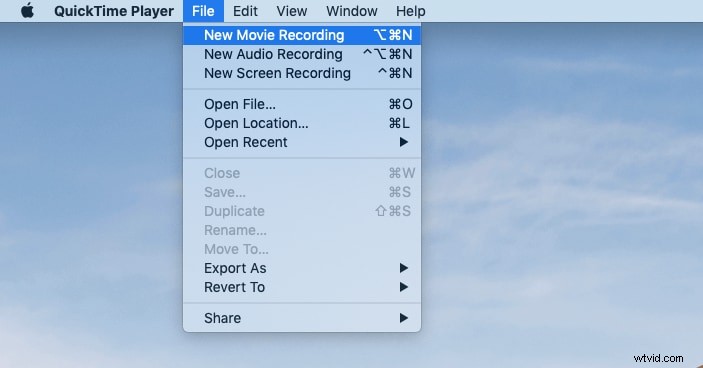
Paso 2:Haga clic en el icono de la flecha y configure las configuraciones.
Paso 3:puede comenzar a grabar presionando el botón Grabar.
Paso 4:Una vez que haya terminado de grabar, presione el botón Detener.
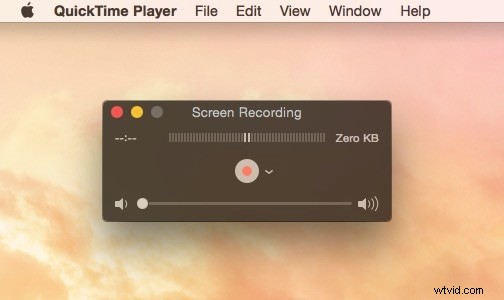
Paso 6:Puede ir a la opción Archivo> Guardar para guardar el archivo de video grabado.
La forma más fácil puede no ser siempre la mejor. Hay algunos problemas que puede enfrentar al grabar la pantalla en su Mac. Es posible que el audio no se grabe con claridad y podría haber problemas de retraso en el rendimiento. Es por eso que enumeramos los grabadores de pantalla más populares para Mac.
Parte 2. Grabador de pantalla popular para Mac
Aquí está la lista de los diez mejores grabadores de pantalla de Mac OS y hemos revisado estos grabadores de pantalla y señalado sus ventajas y desventajas para su juicio.
1. Grabador de pantalla Filmora
El mejor software de grabación de pantalla de MacBook es Wondershare Filmora. Puede grabar su pantalla a una resolución de 4K y 120 fotogramas por segundo. Por lo tanto, la calidad del video será de primera categoría. No hay retraso en el rendimiento de la aplicación o el juego que desea grabar. Puede grabar su pantalla y la cámara web con audio. Además, puedes agregar dibujos y textos en vivo.
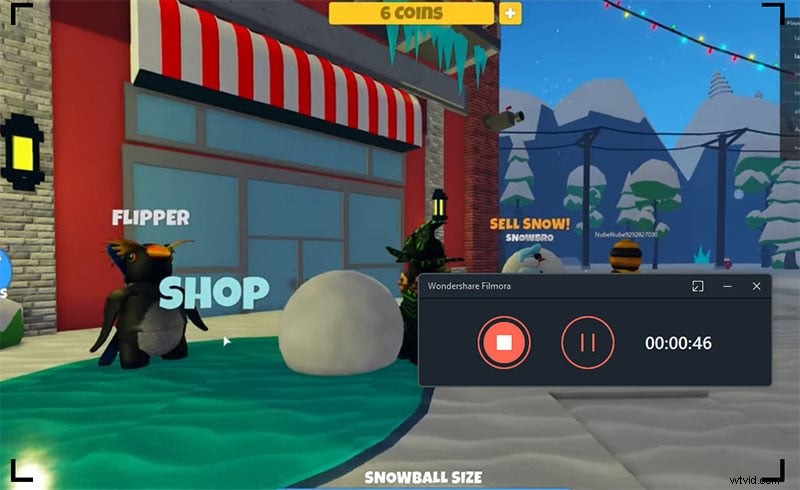
No solo como un grabador de pantalla, Filmora es popular como un gran editor de video. Cuando grabe su pantalla y haga un video, necesitará un editor de video para editar el video y recortar las partes innecesarias. Además, es posible que deba agregar subtítulos, transiciones, efectos de video y cambiar el fondo de la pantalla verde. Todas estas opciones de edición están disponibles en Filmora. Estos son los pros y los contras de Filmora que debes tener en cuenta.
Ventajas
-
Grabe la pantalla con la resolución y velocidad de fotogramas más altas.
-
Grabe la pantalla y la cámara web de forma individual y simultánea.
-
Grabe el sonido del sistema y el micrófono de forma individual y simultánea.
-
Personalice el área de grabación de pantalla y exporte en múltiples formatos de archivo.
-
Cortar, recortar, recortar y escalar videos.
-
Agregue texto, superposiciones y anotaciones.
-
Hermosos efectos de video y transiciones.
Contras
-
La versión gratuita tiene una marca de agua
2. Reproductor multimedia VLC
Después de QuickTime Player, VLC Media Player es el reproductor multimedia preferido entre los usuarios de Mac. Si se pregunta cómo grabo la pantalla en una Mac de forma gratuita, definitivamente puede probar VLC Player. Esto podría ser una sorpresa para muchos, pero puedes grabar tu pantalla en VLC.
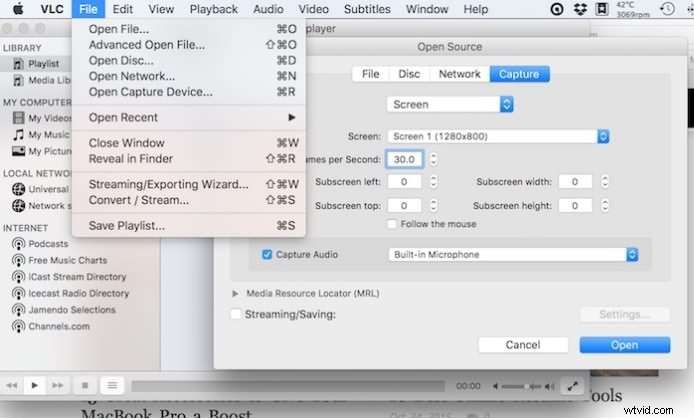
Es un software completamente gratuito y de código abierto y es capaz de reproducir casi todos los formatos populares de videos y audio. Aunque no es el grabador de pantalla gratuito más poderoso para Mac, sigue siendo una herramienta conveniente para grabar su pantalla en Mac.
Ventajas
-
Captura la pantalla de Mac en alta resolución.
-
Seleccione la calidad de video y la velocidad de fotogramas según sea necesario.
-
Permite controlar mediante atajos de teclado.
-
No requiere la instalación de códecs para archivos de video y audio.
-
Ecualizador incorporado para una calidad de música excepcional.
-
Capacidad para reproducir múltiples formatos de archivo.
-
Permite ajustar la configuración según las preferencias personales.
Contras
-
Opciones de personalización de captura de pantalla limitadas.
-
No hay opciones de edición básicas para videos grabados.
3. Estudio OBS
OBS es un grabador de pantalla gratuito para Mac y es extremadamente popular entre los creadores de videos que usan la plataforma para la transmisión de videos en vivo. Sin embargo, es un excelente software de grabación de pantalla y hay funciones avanzadas disponibles para la grabación profesional. Puede transmitir en vivo y grabar al mismo tiempo. Además, puede grabar la pantalla con la cámara web y el audio de varias fuentes. Hay una función de reducción de ruido para audio, así como un estabilizador de video para una mejor captura de video. Estos son los pros y los contras de OBS que debe tener en cuenta.
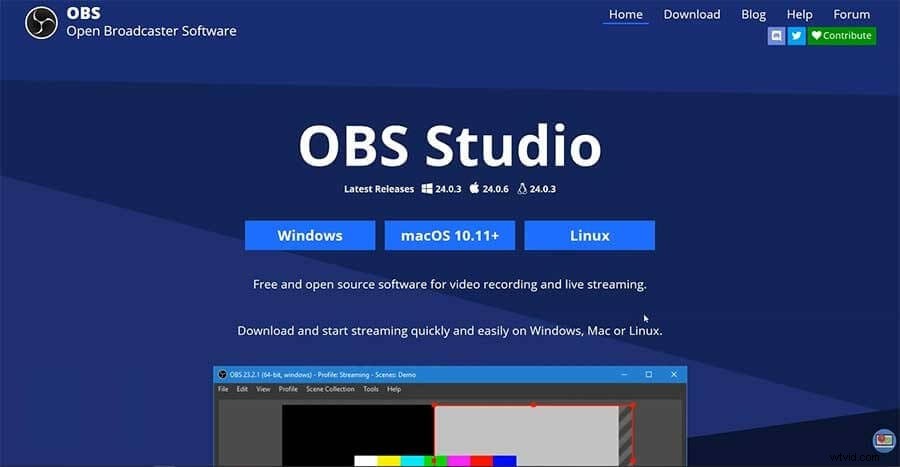
Ventajas
-
Capture la pantalla a alta resolución y velocidad de fotogramas.
-
Captura la pantalla y la cámara web con estabilizador de video.
-
Grabación de audio limpia y clara con reducción de ruido.
-
Plataforma perfecta para transmisión y grabación en vivo.
-
Varios formatos de archivo para exportar e importar
-
Funciones avanzadas disponibles de forma gratuita.
Contras
-
Es difícil para los principiantes acostumbrarse al software.
-
Puede ejercer presión sobre el rendimiento y los recursos.
4. Screencast-o-Matic
Screencast-o-Matic es un práctico software de grabación de pantalla de MacBook en el que puede editar perfectamente su video grabado. Es un híbrido de software en línea y de escritorio y no ralentiza el rendimiento durante la grabación. También puede capturar la pantalla con la cámara web. La interfaz de usuario es muy simple de usar y puede acercar y alejar áreas específicas. Estas son las fortalezas y debilidades de Screencast-o-Matic.
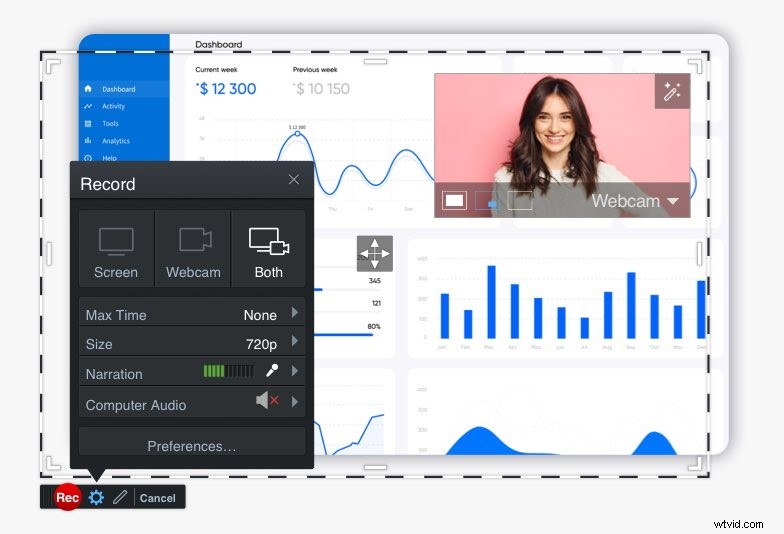
Ventajas
-
Personaliza el tamaño de la pantalla de grabación.
-
Grabar pantalla y cámara web.
-
Añade textos y dibujos mientras grabas.
-
Potentes opciones de edición.
-
Se puede utilizar sin ninguna instalación.
-
Opción para guardar videos en diferentes formatos de archivo.
Contras
-
Tiempo de grabación limitado para la versión gratuita.
-
Sin grabación sin conexión a Internet.
5. Grabador de pantalla de Apowersoft
Apowersoft Screen Recorder es uno de los mejores grabadores de pantalla en línea para Mac. La interfaz de usuario es muy simple, por lo que muchos la prefieren a otras. Puede grabar su pantalla y capturar capturas de pantalla. Puede cargar y compartir en varias plataformas tan pronto como termine de grabar su pantalla. También puede programar la grabación para la captura automática en su ausencia. También puede capturar la cámara web y el audio, y estos son los pros y los contras de Apowersoft Screen Recorder.
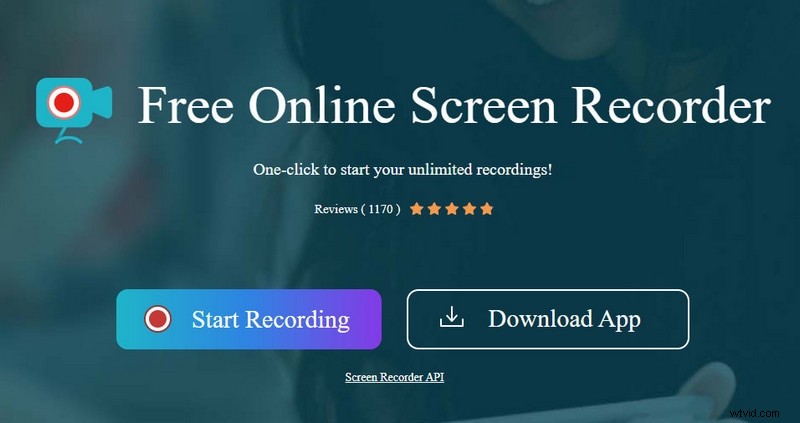
Ventajas
-
Permite grabar pantalla y audio al mismo tiempo.
-
Grabación en múltiples modos y tamaño de pantalla personalizado.
-
Tareas programadas para grabar la pantalla.
-
Exporte el archivo grabado en varios formatos de archivo.
-
Varias opciones de edición disponibles y una interfaz fácil de usar.
-
Grabe directamente desde la cámara web a través de GTalk, Skype y MSN.
Contras
-
Puede fallar ocasionalmente según lo informado por algunos usuarios.
-
Carece de configuraciones y parámetros avanzados.
6. Snagit
Snagit es un grabador de pantalla para Mac muy popular. Es una grabadora completa a través de la cual puede grabar la pantalla, la cámara web, los GIF animados de audio e incluso la pantalla de iOS. También puede recortar videoclips. Puede personalizar el área de grabación y capturar capturas de pantalla. Puede capturar con éxito pergaminos y chats largos sin perderse nada. Puede copiar información de la captura de pantalla y no es necesario volver a escribirla. Estos son los pros y los contras de Snagit de TechSmith.
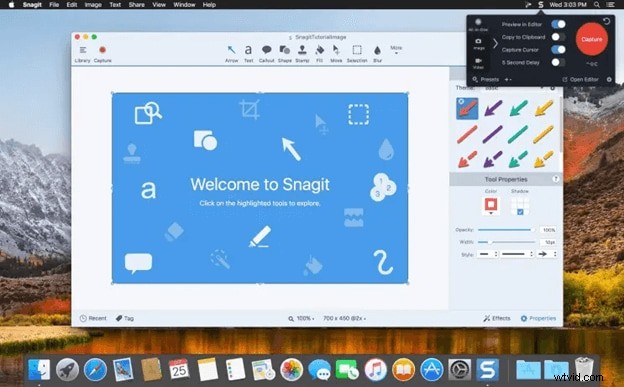
Ventajas
-
Grabe la pantalla y la cámara web de forma individual y simultánea.
-
Diseños y plantillas prefabricados para grabación de video profesional.
-
Captura cualquier parte de la pantalla y a 30FPS.
-
Copia directa de texto en pantalla a partir de capturas de pantalla.
-
Guarde el video grabado en diferentes formatos de archivo.
-
Fácil edición con recorte, resaltado y anotación.
Contras
-
El editor de texto no es perfecto.
-
Puede bloquearse al capturar juegos de alto nivel.
-
Carece de características y parámetros avanzados.
7. Toque de pantalla
Screenflick es una gran herramienta para grabar en pantalla en Mac con audio. Puede grabar su pantalla a una velocidad de cuadro rápida y alta resolución de video. También puede capturar la cámara web con la pantalla en modo PIP. Además, puede grabar el audio del sistema y el audio del micrófono. La opción de grabación de lapso de tiempo es bastante útil junto con los clics del mouse destacados. Incluso puedes dibujar en la pantalla mientras grabas. Esta es la lista de pros y contras de Screenflick.
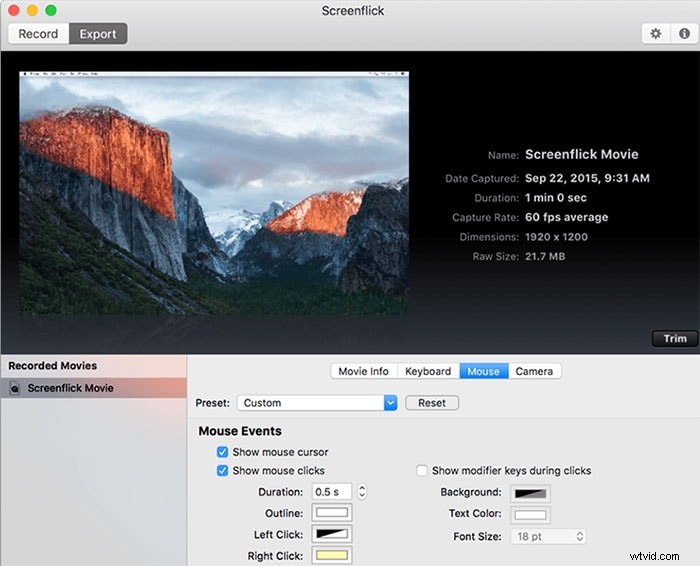
Ventajas
-
Resolución completa en pantalla retina para una calidad de video mejorada.
-
Permite grabar partidas de hasta 60 FPS.
-
Grabe la pantalla y la cámara web en PIP.
-
Siga los modos del cursor y los clics del mouse.
-
Función de lapso de tiempo para una captura de pantalla interesante.
-
Control remoto desde iPhone y varios ajustes preestablecidos de exportación.
Contras
-
Marca de agua en la versión gratuita.
-
No viene con muchas funciones de edición.
8. Monosnap
Monosnap es una herramienta básica para grabar vídeo en Mac. Le permite capturar capturas de pantalla y videos de pantalla. Puede usar teclas de acceso rápido para iniciar y detener la grabación, lo cual es muy útil. Además de videos, puede crear GIF y compartirlos en cualquier lugar al instante. También puede personalizar el área de la pantalla de grabación y hay opciones básicas de edición disponibles. Puede agregar anotaciones, difuminar partes y mucho más. Puede cargar el video grabado de las plataformas de almacenamiento en línea al instante. Estos son los pros y los contras de Monosnap que debe tener en cuenta.
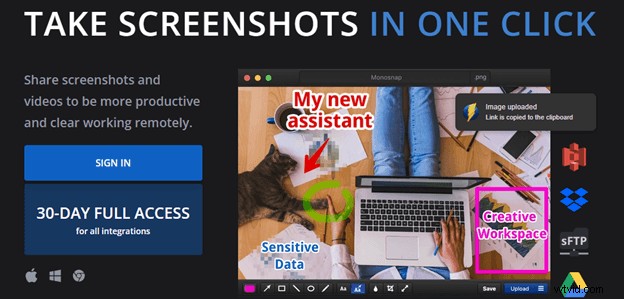
Ventajas
-
Capture videos y capturas de pantalla, así como también GIF.
-
Captura la pantalla completa y una parte específica de la pantalla.
-
Varias funciones útiles de edición de video presentes.
-
La mayoría de las funciones están disponibles de forma gratuita.
-
Varios ajustes disponibles para una rápida personalización.
-
Carga de varias plataformas de almacenamiento al instante.
Contras
-
La versión gratuita permite acceder a formatos de archivo limitados.
-
Hay quejas de ciertas fallas a veces.
9. Flujo de pantalla
ScreenFlow es una herramienta popular para grabar en pantalla en Mac con audio. Puede grabar video a través de la cámara y editar su video como un profesional. Permite la grabación simultánea desde su pantalla y cámara web. Hay varios filtros de video disponibles y puede personalizar parámetros avanzados para grabar el video requerido. Puede compartir instantáneamente el video grabado en las plataformas de redes sociales. Estos son los pros y los contras de ScreenFlow.
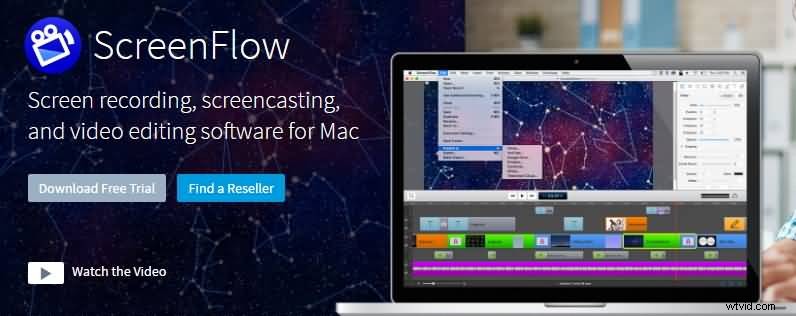
Ventajas
-
Calidad superior de grabación de video.
-
Grabación simultánea desde pantalla y webcam.
-
Amplia colección de audio, video e imágenes en la biblioteca.
-
Potentes opciones de edición de video con animaciones y gráficos.
-
Varias configuraciones predeterminadas para exportar el video grabado.
-
Cree archivos GIF animados y publíquelos directamente en plataformas populares.
Contras
-
Los efectos de las transiciones son muy limitados.
-
Las actualizaciones frecuentes pueden resultar molestas.
10. Telar
Por último, pero no menos importante, Loom es una excelente grabadora en línea en Mac a través de la cual puede grabar su pantalla y su cámara web. La mejor parte es que puedes grabar y compartir tu video al instante. Por tanto, te ofrece una forma más eficaz de comunicación personal y profesional. La herramienta en línea está diseñada para que los equipos corporativos se comuniquen a través de videos donde sea necesario. Aparte de Mac, el software es compatible con iOS, Windows y Android. Estos son los puntos fuertes y débiles de Loom.
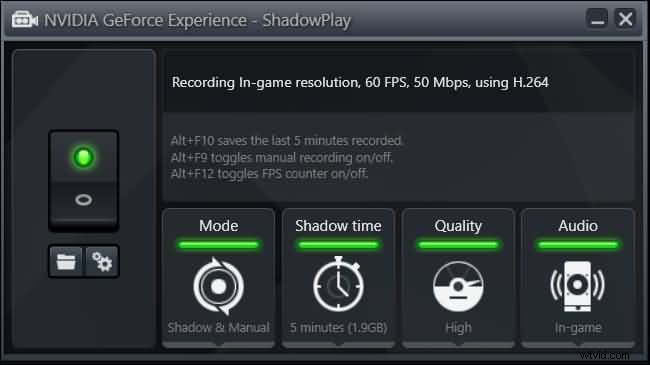
Ventajas
-
Grabe la pantalla y la cámara web con audio.
-
Personaliza el tamaño de la pantalla y los ajustes y configuraciones.
-
Permite incrustar archivos grabados instantáneamente en cualquier lugar con enlaces web.
-
Estructura de carpetas sencilla para compartir con miembros del equipo y clientes.
-
La versión básica es gratuita y la versión premium es de bolsillo.
Contras
-
No hay opciones de edición básicas disponibles.
-
La función de recorte de video está subdesarrollada.
-
No transfiere videos entre espacios de trabajo.
El resultado final
Para grabar video en Mac, necesita una grabadora de pantalla. Hay grabadoras gratuitas y premium disponibles para elegir. QuickTime es el más fácil, mientras que Filmora es el mejor grabador de pantalla de Mac OS. Hemos revisado los grabadores de pantalla más populares en Mac y enumeramos sus ventajas y desventajas. Puede juzgarlos fácilmente y elegir la herramienta perfecta para sus actividades de grabación de pantalla.
